如今手机已成为我们日常生活中不可或缺的一部分,随着手机内存的不断扩大和文件的增多,我们经常需要将手机中的文件传输到电脑中进行备份或编辑。幸运的是现代手机与电脑之间的连接变得更加便捷。通过使用USB线,我们可以轻松将手机中的文件传送到电脑上。下面将介绍一些手机通过USB线传送文件到电脑的方法,帮助您更好地管理和利用手机中的文件。
手机通过USB线传送文件到电脑的方法
步骤如下:
1.将手机和电脑通过USB数据线连接。

2.下拉手机通知栏,点击“正在通过USB充电”的图标。
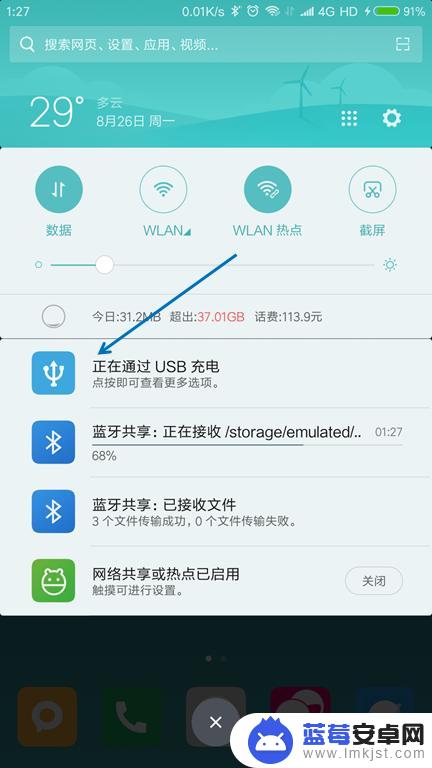
3.USB的用途里面选择“传输文件(MTP)”。
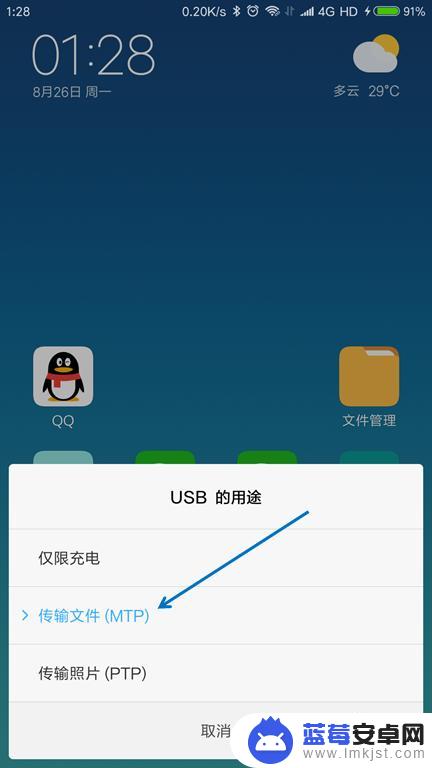
4.按下键盘上面的【Windows + E】组合键,打开文件管理器。

5.找到已经连接的手机,双击打开。

6.找到要传送到电脑的文件,选择并按下【Ctrl+C】复制。
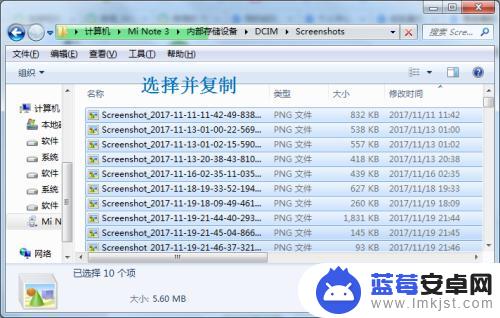
7.在电脑上面找到要存放的位置,按下【Ctrl+V】粘贴。

以上就是手机往电脑上传文件的方法,如果你遇到这种情况,可以根据小编的操作步骤来解决,非常简单快速,一步到位。













